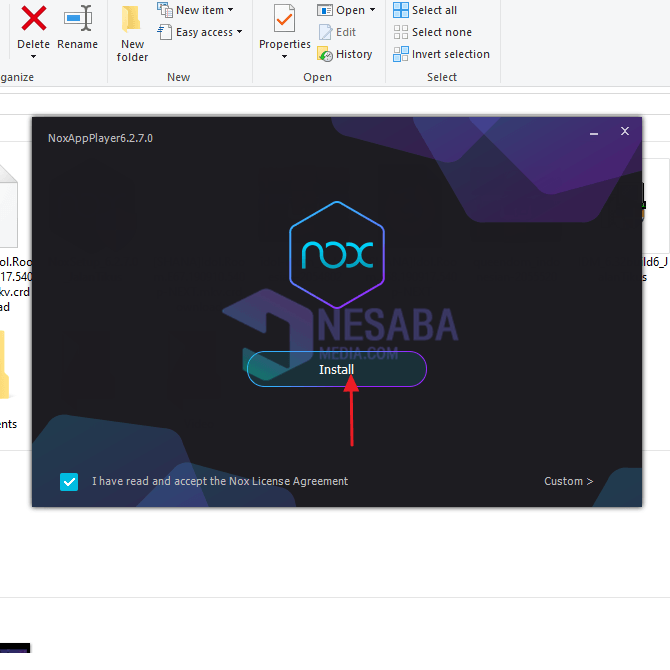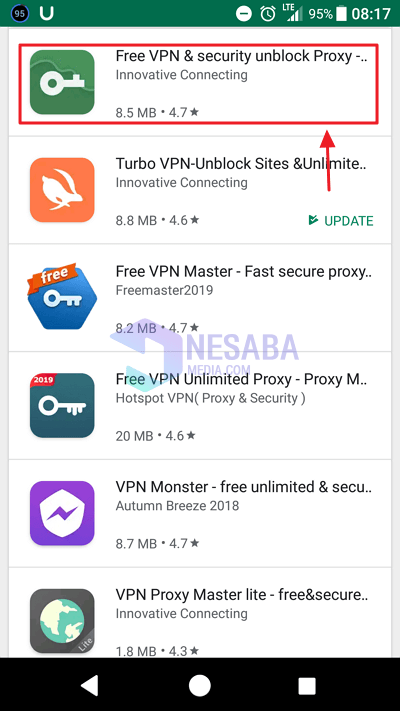LaravelをWindowsに簡単にインストールする方法、初心者に適しています!
現在のテクノロジー産業またはその他の産業これは経験豊富な才能を見つけるために集中的に行われています。ほとんどすべての業界が、ITとテクノロジーを使用して、実行しているビジネスプロセスをサポートしています。
ITを使用すると、それを簡素化し、運営されているビジネスを改善する。組織や会社の目標を達成できるように。現在、集中的に求められている分野の一つはプログラマーです。
優れたコーディングスキルを持つプログラマー会社が本当に必要としています。よく使用されるプログラミングフレームワークのタイプはLaravelです。 Laravelは、特定の仕様でプロジェクトを作成するためのフレームワークとして知られています。
WindowsにLaravelをインストールする方法
Laravelはラップトップまたはコンピューターにインストールする必要がありますプロジェクトでの作業に使用できるようにします。簡単にするために、WindowsにWindowsをインストールして、理解しやすくする方法を次に示します。
1.デバイスを準備します(PCまたはラップトップコンピューター)。
2.インストールプロセスの前にインターネット接続を準備して要件をダウンロードする
3 OpenSSL PHP拡張、PDO PHP拡張、Mbstring PHP拡張、Tokenizer PHP拡張、XML PHP拡張、バージョン7.1.3のPHPを準備します。必要な要件を簡単にインストールでき、インストールできます XAMPP または WAMP.
4.次に Laravel Composerはこちらからダウンロードしてください.
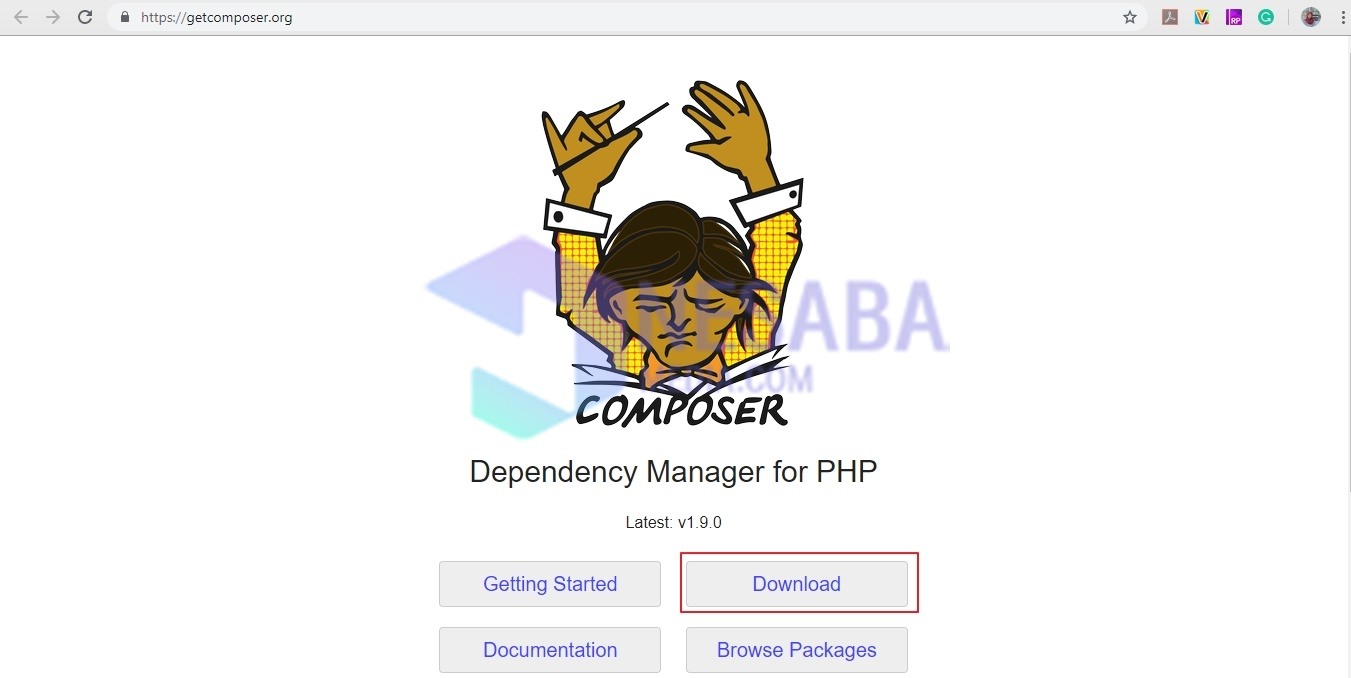
5.拡張子が.exeのコンポーザーからインストーラーを開いて実行します。

6. php.exe参照プロセスに入るまでインストールします。この段階で、php.exeファイルを保存した場所がわかります。
7.次のインストールフェーズに進む前に、まずラップトップまたはPCコンピューターを再起動する必要があります
8.ラップトップまたはPCが正常に再起動したら、Laravel composerのインストールプロセスが成功したかどうかを確認できます。
9. composerのインストールの成功を確認するには、構文を記述する必要があります composer -v コマンドプロンプト(CMD)ページ

10.次に、正常にインストールされたコンポーザーを使用してインストールプロセスを開始します。
11.続行するには、laravelプロジェクトを保存するディレクトリの場所を選択する必要があります
12.次に、検索ボタンを押してpromt(CMD)コマンドを開き、次のように入力します。 cmd、次にEnterキーを押します

13. promtコマンドが開いたら、次に次のような構文を入力する必要があります。 composer create-project -prefer-dist laravel / laravel training-laravel
laravelは、laravelプロジェクトファイルを保存するフォルダーの名前です。
14.インストールプロセスが完了するまで待ちます。フォルダが表示され、プロジェクトのlaravelをディレクトリに保存します。
15.次に、プロジェクトが保存されているフォルダを開き、コマンドを押して、フォルダを介して酢をpromt SHIFT +右クリック(ここでコマンドウィンドウを開く)
16.次に構文を入力します PHP職人サーブ

17.その型を再度入力した後、構文 ローカルホスト:8000 ブラウザで。その後、ブラウザーで開くことができれば、laravelのインストールプロセスが成功します。

このララベルフレームワークでは、プロセスプロジェクトの実行がより簡単に、より効果的かつ効率的になります。そのため、企業がlaravelを使用してプログラムまたはコードを作成する機能は、多くの場合、企業が行っているプロジェクトでの作業を支援するために必要です。
深いララベルフレームワークを習得する機能コーディングは、仕事の世界で働き、競争するあなたの能力にとってプラスになります。また、Windowsオペレーティングシステムにlaravelをインストールする方法により、laravelユーザーは、簡単にlaravelフレームワークを使用する能力を学び、使用し、最適化し続けることができます。
したがって、プロジェクトに取り組むプロセスまたはこのララベル機能を必要とする他の作業は適切に完了することができます。知識を必要とし続ける人物として、私たちは、特にこのララベルフレームワークなどの最新テクノロジーに関連する、新しい科学と洞察を探求するために熱心でなければなりません。上記にWindowsをインストールする方法に関するチュートリアルが役立つことを願っています。